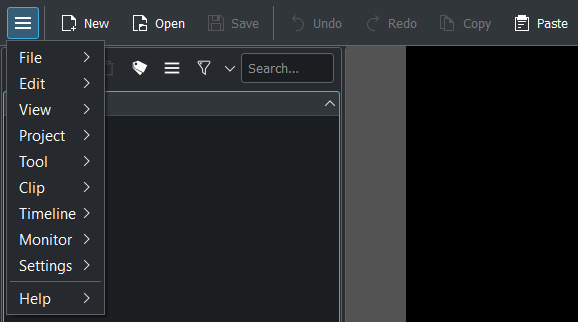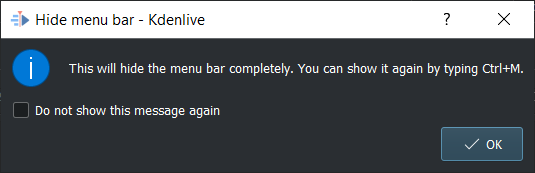Barre degli strumenti¶
Barra degli strumenti principale¶

La barra degli strumenti principale può essere configurata da , oppure fai un clic col tasto destro sulla barra degli strumenti, poi scegli Configura le barre degli strumenti…. Può essere attivata o disattivata da .
Barra degli strumenti aggiuntiva¶
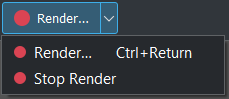
La barra degli strumenti aggiuntiva contiene il pulsante Esporta per impostazione predefinita. Può essere configurata da , oppure fai un clic col tasto destro sulla barra degli strumenti, poi scegli Configura le barre degli strumenti…. Può essere attivata o disattivata da .
Barra degli strumenti della linea temporale¶

La barra degli strumenti della linea temporale può essere configurata da , oppure fai un clic col tasto destro sulla barra degli strumenti, poi scegli Configura le barre degli strumenti…. Non può essere disattivata.
Barra di stato¶

Non esattamente una barra di stato, però nella parte sinistra mostra dei suggerimenti su cosa puoi fare, mentre nella destra ci sono degli interruttori e il regolatore d’ingrandimento. Può essere attivata o disattivata da .
Per maggiori informazioni sulla barra di stato, vedi Montaggio e Barra di stato .
Configurazione delle barre degli strumenti¶
Gli strumenti e le azioni o i comandi che sono disponibili nelle barre degli strumenti sono definiti in . Puoi anche fare un clic col tasto destro sulla barra degli strumenti, e poi selezionare Configura le barre degli strumenti….
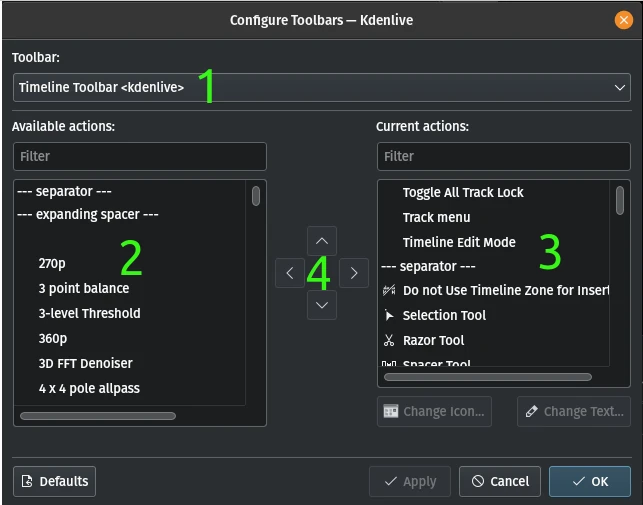
- 1:
Seleziona quale barra degli strumenti vuoi configurare
- 2:
Elenco delle azioni, dei comandi e degli strumenti disponibili. Puoi cercarli nel campo :guilabel:”Filtro”, poi seleziona l’elemento che vuoi aggiungere alla barra degli strumenti e fai clic sulla freccia verso destra in (4)
- 3:
Elenco delle azioni, dei comandi e degli strumenti già disponibili nella barra degli strumenti selezionata. Puoi cercarli nel campo :guilabel:”Filtro”, poi seleziona l’elemento che vuoi elaborare e fai clic su una freccia in (4): le frecce verso l’alto o verso il basso spostano l’elemento selezionato in su o in giù nella lista, mentre la freccia verso sinistra lo elimina.
- 4:
Frecce per spostare gli elementi nella lista (in su o in giù), e dentro o fuori da essa (sinistra o destra).
Suggerimento
Se stai esaurendo lo spazio nello schermo perché hai troppe tracce, spostare i comandi o le azioni dal menu alla barra degli strumenti aggiuntiva o a quella della linea temporale potrebbe essere una buona idea, e anche dalla barra di stato a quella della linea temporale. Disattiva poi la barra dei menu da :menuselection:``Menu –> Impostazioni –> Mostra la barra del menu` oppure con Ctrl+M, e la barra di stato da :menuselection:``Menu –> Impostazioni –> Mostra la barra di stato`. Nota che se la barra di stato è disattivata non avrai però informazioni sulle combinazioni di tasti.
Nascondere o mostrare le barre degli strumenti¶
Puoi farlo anche dalla voce di menu Barre degli strumenti mostrate nel menu .